Praėjusiais metais „Microsoft“ ir „Amazon“ paskelbė kažką visiškai netikėto - kad jų atitinkami skaitmeniniai padėjėjai „Cortana“ ir „Alexa“ netrukus dirbs kartu. Ši partnerystė užtruko metus, kad pasiektų, bet geriau vėlai nei niekada.
Vietoj katės ir pelės konkurencijos abu padėjėjai vieni kitiems atsispindės, kad užpildytų savo gebėjimų spragas.
„Alexa“ vartotojai gali kreiptis į „Cortana“, kad galėtumėte siųsti el. Paštą per „Outlook“ su savo balsu arba valdyti savo kalendorių. Be to, „Cortana“ naudotojai galės paprašyti „Alexa“ naudoti vieną iš savo tūkstančių įgūdžių arba valdyti protingus įrenginius aplink savo namus.
Štai kaip ją nustatyti.
„Cortana“ ir „Alexa“ prijungimas
Pradedantiesiems turėsite susieti dvi paslaugas, o tai reiškia, kad jums reikės ne tik „Amazon“ paskyros, bet ir „Microsoft“ paskyros.
Be to, jums reikės „Windows 10“ kompiuterio ir „Amazon Echo“ ($ 100 „Amazon“) arba „Tap speaker“ („Cortana“ dar neveikia su „Alexa“ programa arba su trečiosios šalies „Alexa“ įgalintais garsiakalbiais).

Naudojant Cortana įgūdžius
Lengviausias būdas susivienyti du padėjėjus yra įgalinti „Cortana“ įgūdžius naudojant „Alexa“ programą „Android“ arba „iOS“ (arba „Alexa“ žiniatinklio klientui).
Programos meniu bakstelėkite Įgūdžiai . Ieškokite „Cortana“ ir palieskite „ Enable“ . Tai paragins susieti „Microsoft“ paskyrą. (Jei jis nėra automatiškai, įgūdžių puslapyje bakstelėkite Nustatymai, tada spustelėkite Susieti paskyrą .) Spustelėkite „ Sutinku“ ir prisijunkite naudodami „Microsoft“ paskyros kredencialus.
Kai įgalinsite Cortana įgūdžius, galite bendrauti su Cortana, sakydami: „Alexa, atidarykite Cortana“.
Pirmą kartą naudodami „Cortana“ turite suteikti prieigą prie jūsų prietaiso adreso. Norėdami tai padaryti, atidarykite „Alexa“ programą, eikite į „Cortana“ įgūdžių puslapį ir „ Settings“> „Manage Permissions“ .
Visiškai sukonfigūravę „Cortana“ per savo „Alexa“ garsiakalbį, galite kalbėti su juo taip, kaip ir jūsų „Windows“ kompiuteryje.
Dabar Cortana įgūdžiai yra gana riboti, todėl ne visos funkcijos yra įjungtos. Įgūdžių puslapyje net Cortana įgūdžiai išvardyti kaip viešas peržiūra, o trečiosios šalies „Alexa“ įrenginiuose jie nėra.
„Alexa“ naudojimas „Windows“ sistemoje

Įtraukus Alexa į Cortana yra šiek tiek kitoks, ir jūs negalite to padaryti su savo telefonu. Vietoj to, jums reikės „Windows 10“ ($ 110 „Amazon“).
Beje, tai taip pat paprasta. Atidarykite „Cortana“ spustelėdami piktogramą užduočių juostoje arba paspausdami „ Windows“ klavišą + S.
Tada įveskite arba pasakykite: „Open Alexa“ ir langas. Prisijunkite naudodami „Amazon“ paskyros kredencialus ir spustelėkite Prisijungti . Spustelėkite Leisti, kad patvirtintumėte ryšį, ir spustelėkite arba Taip arba Praleisti, kai paklausėte, ar norite leisti „Windows“ prisiminti „Amazon“ prisijungimo informaciją.
Galiausiai „Cortana“ meniu spustelėkite „ Yes“ (taip), kad „Microsoft“ galėtų bendrinti jūsų vietą ir įrašyti garsą „Amazon“. Visa tai reiškia, kad „Microsoft“ įrašo garsą, bet perduoda jį „Amazon“, todėl „Alexa“ gali analizuoti ir bendrauti su tuo, ką sakote.
Po to, kai Alexa yra visiškai susietas su Cortana, pasakykite: „Atidarykite Alexą“. Tada galite pradėti kalbėti su Alexa, kaip paprastai.
Galite naudoti savo mėgstamus „Alexa“ įgūdžius tiesiai iš „Windows“ darbalaukio, valdyti savo protingus žibintus arba netgi pakelti muziką Alexa garsiakalbiuose aplink savo namus.

Dabar, kai turite Alexa ir Cortana, dirbdami harmoningai, apsvarstykite šiuos 50 „Alexa“ įgūdžių.
Arba perskaitykite nuolat atnaujinamą „Alexa“ komandų sąrašą.










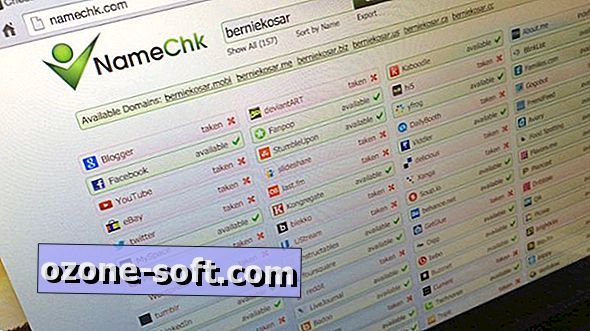


Palikite Komentarą